CAD样板图形绘制
CAD制图教程要点

目录序言 (i)实验一绘图基础、设置绘图环境 (1)实验二图层、颜色和线型 (13)实验三二维图形的绘制和编辑(一) (31)实验四二维图形的绘制和编辑(二) (50)实验五二维图形的绘制和编辑(三) (74)实验六按尺寸绘图的方式和应用 (88)实验七文字注写和尺寸标注(一) (105)实验八文字注写和尺寸标注(二) (112)实验九绘剖面线、创建和使用图块(一) (117)实验十绘剖面线、创建和使用图块(二) (125)实验十一等轴测图绘制(一) (140)实验十二等轴测图绘制(二) (155)实验十三等轴测图绘制(三) (170)实验十四机械零件图绘制(一) (177)实验十五机械零件图绘制(二) (197)实验十六建筑绘图设置与控制 (207)实验十七建筑设计图的绘制(一) (216)实验十八建筑设计图的绘制(二) (230)实验十九输出工程图 (236)实验二十三维图形的绘制与编辑 (242)附录 (250)参考文献 (261)序言《计算机辅助设计CAD》是一门面向应用的课程。
本实验课程全面介绍工程CAD 技术的基本原理及应用,拓宽机械、建筑、计算机应用及相关专业学生的知识面,有助于学生掌握工程化CAD软件的应用。
通过本课程的学习,帮助学生初步掌握工程制图(机械图、建筑图)识图和应用目前流行的计算机辅助设计软件AutoCAD进行平面图形的计算机辅助绘图,增加学生工程知识和提高运用计算机应用软件解决实际问题的能力,促进学生综合素质的提高,着重提高学生的计算机辅助设计能力。
工程图样是现代工业生产和科学研究的重要技术文件。
同语言、文字、数学公式一样,是人类借以表达和交流技术思想的工具之一,故有“工程语言”之称。
计算机辅助设计(CAD)是使用图形软件和硬件绘制工程图样的一种新技术。
每个实验都安排了丰富的实验练习题。
同时本书还配有实验导读指导上机练习的必备知识。
对于典型的实验配有操作步骤指导,供读者参考使用。
计算机制图中望CAD2023课件模块二基本二维图形的绘制与编辑

任务1 绘制线段并等分
(2)使用相对坐标绘制直线或线段
1)执行“直线”命令。 2)指定第一点。单击指定直线或线段的起点,或输入直线或线段的起点绝对 坐标。 3)指定下一点。此时,要相对于第一个点指定第二个点。依次输入@、X 值 、逗号和Y 值(如@40,30)。 4)按Enter 键或Space 键确认。
(4)命令行:执行osnap(os)命令,将开启“草图设置”对话框中的“对 象捕捉”选项卡,勾选“启用对象捕捉”复选框。
(2)选项说明 1)“点样式”设置。中望CAD 提供了20 种点的样式,以适应用户的需求
任务1 绘制线段并等分
2)“点大小”设置。“点大小”分为“相对于屏幕设置大小”与“按绝对单 位设置大小”两种。
相对于屏幕设置大小:按屏幕尺寸的百分比设定点的显示大小,当进行缩放时, 点的显示大小并不改变。
按绝对单位设置大小:按“点大小”下指定的实际单位设定点显示的大小,进 行缩放时,显示的点大小随之改变。
任务1 绘制线段并等分
4.绘制CD 线段。
命令:_line(重复执行“直线”命令) 指定第一个点:(单击确定C 点) 指定下一点或[角度(A)/ 长度(L)/ 放弃(U)]:@40,30↙ 指定下一点或[角度(A)/ 长度(L)/ 放弃(U)]:
5.绘制EF 线段。
命令:_line(重复执行“直线”命令) 指定第一个点:(单击确定E 点) 指定下一点或[角度(A)/ 长度(L)/ 放弃(U)]:@50<45↙ 指定下一点或[角度(A)/ 长度(L)/ 放弃(U)]:(按Esc 键或Enter 键退出“直线” 命令)
任务1 绘制线段并等分
2.操作步骤
命令:_line 指定第一个点: 指定下一点或[角度(A)/ 长度(L)/ 放弃(U)]: 指定下一点或[角度(A)/ 长度(L)/ 放弃(U)]: 指定下一点或[角度(A)/ 长度(L)/ 闭合(C)/ 放弃(U)]:
CAD画零件图步骤

CAD画零件图步骤零件图绘制⼀、样板制作在绘制零件图之前,应根据图纸幅⾯⼤⼩和版式不同,分别建⽴符合机械制图国家标准的若⼲机械图样模板。
模板中包括图纸幅⾯、图层、使⽤⽂字的⼀般样式、尺⼨标注的⼀般样式等,这样在绘制零件图时,就可以直接调⽤建⽴好的模板进⾏绘图,有利于提⾼绘图效率。
下⾯以A4幅⾯的模板为例,介绍模板的制作⽅法。
(⼀)设置绘图界限、绘图单位⽤户在使⽤AutoCAD绘图时,系统对绘图范围没有作任何设置,绘图区是⼀幅⽆穷⼤的图纸,⽽⽤户绘制的图形⼤⼩是有限的,为了便于绘图⼯作,需要设置绘图界限,即设置绘图的有效范围和图纸的边界。
设置绘图界限的操作步骤如下:选择菜单“格式”——“图形界限”选项,启动图形界限命令。
命令:limits重新设置模型空间界限:指定左下⾓点或 [开(ON)、OFF)] <,>:↘指定右上⾓点 <,>:↘点击视图-缩放-全部缩放格式(也有相对应的快捷⼯具栏)(⼆)设置图层创建新图层,进⾏图层颜⾊、线型、线宽的设置,如图1所⽰。
图1 图层特性管理器(三)设置线型⽐例线型⽐例根据图形⼤⼩设置,设置线型⽐例可以调整虚线、点划线等线型的疏密程度,当图幅较⼩时(A3、A4),可将线型⽐例设为~。
图幅较⼤时,(A0)线型⽐例可设为10~25。
格式-线型命令:ltscale(或lts)输⼊新线型⽐例因⼦ <>:↘(四)设置⽂字样式1.创建“汉字样式”(1)选择“格式”→“⽂字样式”,弹出如图2所⽰的“⽂字样式”对话框。
图2 “⽂字样式”对话框(2)单击“新建”按钮,在弹出的“新建⽂字样式”对话框中的“样式名”编辑框中输⼊“汉字”,然后单击“确定”按钮。
(3)在“⽂字样式”对话框中单击“字体名”下拉列表框,从中选择“仿宋-GB2312”,设置宽度⽐例为。
(4)设置完成后,单击“应⽤”按钮。
2.创建“字母与数字样式”(1)继续单击“新建”按钮,在弹出的“新建⽂字样式”对话框中的“样式名”编辑框中输⼊“数字”,然后单击“确定”按钮。
利用CAD软件进行工程绘图的步骤详解
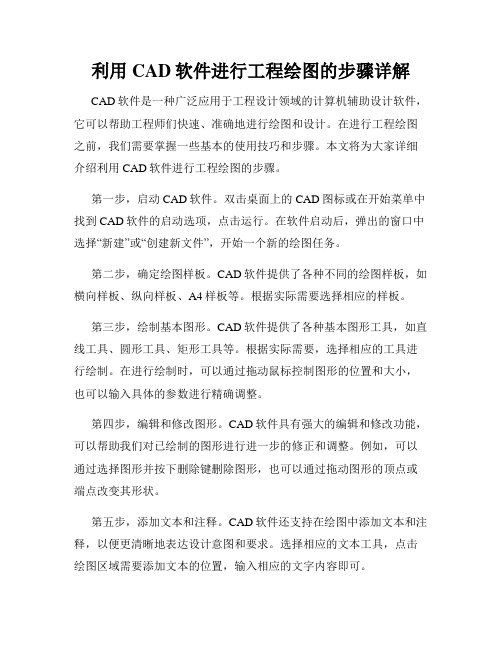
利用CAD软件进行工程绘图的步骤详解CAD软件是一种广泛应用于工程设计领域的计算机辅助设计软件,它可以帮助工程师们快速、准确地进行绘图和设计。
在进行工程绘图之前,我们需要掌握一些基本的使用技巧和步骤。
本文将为大家详细介绍利用CAD软件进行工程绘图的步骤。
第一步,启动CAD软件。
双击桌面上的CAD图标或在开始菜单中找到CAD软件的启动选项,点击运行。
在软件启动后,弹出的窗口中选择“新建”或“创建新文件”,开始一个新的绘图任务。
第二步,确定绘图样板。
CAD软件提供了各种不同的绘图样板,如横向样板、纵向样板、A4样板等。
根据实际需要选择相应的样板。
第三步,绘制基本图形。
CAD软件提供了各种基本图形工具,如直线工具、圆形工具、矩形工具等。
根据实际需要,选择相应的工具进行绘制。
在进行绘制时,可以通过拖动鼠标控制图形的位置和大小,也可以输入具体的参数进行精确调整。
第四步,编辑和修改图形。
CAD软件具有强大的编辑和修改功能,可以帮助我们对已绘制的图形进行进一步的修正和调整。
例如,可以通过选择图形并按下删除键删除图形,也可以通过拖动图形的顶点或端点改变其形状。
第五步,添加文本和注释。
CAD软件还支持在绘图中添加文本和注释,以便更清晰地表达设计意图和要求。
选择相应的文本工具,点击绘图区域需要添加文本的位置,输入相应的文字内容即可。
第六步,设置图层和图纸布局。
CAD软件支持将不同的图形和注释分别放置在不同的图层中,以方便后续的修改和管理。
可以通过“图层”选项来创建、编辑和设置不同的图层。
另外,对于需要绘制多页图纸的工程,我们还需要设置合适的图纸布局,包括图纸大小、页边距等。
第七步,保存和导出图纸。
在完成绘图后,我们需要及时保存和导出图纸。
通过点击菜单栏的“文件”选项,选择“保存”或“另存为”,将绘图保存到指定的文件夹中。
同时,我们还可以通过选择“导出”选项,将图纸导出为其他格式文件,如PDF、JPEG等。
利用CAD软件进行工程绘图的步骤就是以上所述。
建筑CAD课件(10)

第十课
1 2
制作样板图 任务十、建筑平面图绘制1
样板图
样板图作为一张标准图纸,除了需要绘制图形外,还要求 设置图纸大小,绘制图框线和标题栏;而对于图形本身,需要 设置图层以绘制图形的不同部分,设置不同的线型和线宽表达 不同的含义,设置不同的图线颜色以区分图形的不同部分等。 所有这些都是绘制一幅完整图形不可或缺的工作。为方便绘图, 提高绘图效率,往往将这初步或标准的设置,这种基础图形称 为样板图。
Purge(清理)命令
〖功能〗删除图形中未使用的图层、图块、 字体等,使文件变得简洁。 〖命令〗purge 或 pu
properties(特性修改)命令
〖功能〗修改图形的特性。 〖命令〗 properties 或 pr 〖菜单〗修改→特性
matchprop(特性匹配)命令
〖功能〗修改图形的特性。 〖命令〗 matchprop 或 ma 〖菜单〗修改→特性匹配
3 绘制图框和标题栏
绘制图形时,为了对图形进行说明,人们通常还会对所绘 制的图形增加必要的图框和标题栏。
图框
为了使房屋建筑制 图规格基本统一,图面 清晰简明,国家对图幅 的尺寸做了统一的规定, 且将幅面分为立式和横 式两种。
立式幅面
横式幅面
幅面尺寸
标题栏
一般来说,每 张图纸都应该有标 题栏,其位置位于 图纸下方或右下角, 常用格式主要有两 种,一种是国标规 定的标题栏,如右 上图所示;一种是 学校制图作业使用 的标题栏,如右下 图所示。
制图作业推荐使 用的标题栏格式
国标标题栏格式
Mline(绘制多线)命令
〖功能〗绘制多条相互平行的线段。 〖命令〗mline 或 ml 〖菜单〗绘图→多线
Mlstyle(设置多线样式)命令
电子课件—中文版AutoCAD 2018基础与实训 项目二 平面图形绘制基础

常用追踪角度
64
LOGO
任务 3
辅助绘图设置
LOGO
任务 3
4.对象捕捉追踪
(1)“对象捕捉追踪”是以捕捉到的 特殊位置点为基点,按指定的极轴角 或极轴角的倍数对齐要指定点的路径
(2)“对象捕捉追踪”必须配合“对 象捕捉”功能一起使用,即“对象捕 捉”和“对象捕捉追踪”都打开
追踪点的0°极轴角
追踪点的15°极轴角 追踪点的90°极轴角
LOGO
项目二 平面图形绘制基础
1
项目二 平面图形绘制基础
任务1 绘制直线 任务2 设置图层 任务3 辅助绘图设置
LOGO
目录
2
项目二 平面图形绘制基础
LOGO
任务 1 绘制直线
3
绘制直线
LOGO
任务 1
1.掌握“直线”命令的启动方法。 2.掌握直线的绘制方法。
4
绘制直线
LOGO
任务 1
本任务将具体介绍绘制直线段的相关相关知识, 并通过绘制平面图形提高使用“直线”命令的能力
49
LOGO
任务 2
设置图层
(2)启动“直线”命令,系统给如下提示:
LOGO
任务 2
50
设置图层
绘制粗实线
LOGO
任务 2
51
设置图层
3.绘制细虚线
(1)将“细虚线”图层 设置为当前图层 (2)启动“直线”命令, 系统给如下提示:
52
LOGO
任务 2
设置图层
(3)启动“直线”命令, 系统给如下提示:
59
LOGO
任务 3
辅助绘图设置
1.对象捕捉
LOGO
任务 3
《AutoCAD计算机辅助设计》课程标准
炎黄技工学校《AutoCAD计算机辅助设计》教学大纲理论课时0实践课时72总课时72考核形式考查编写时间2022-03编写人审核人机电信息工程系计算机技术教研室编《AutoCAD计算机辅助设计》课程标准课程名称:AutoCAD计算机辅助设计适用专业:计算机网络应用课程学分:4学分计划学时:72学时一、课程概述1、课程性质与任务:《Auto CAD》是计算机专业重要的课程之一,本课程依据学生情况着重AutoCAD绘制、标注、打印等工具在室内设计表现图方面的应用。
教学中根据室内设计的特点,有所侧重,突出应用。
重点放在墙线、图例、详图、标注等方面。
注重空间布局图和施工图的学习和练习,使学生能在较短的时间内掌握Auto CAD,并能较好地运用在今后的学习及工作中。
2、课程基本理念:《Auto CAD》是一门专业基础课,它是随着工程制图和计算机应用技术的不断发展而产生的。
在介绍计算机辅助设计基础知识的基础上,以居室室内设计实例为范例,将计算机技术应用于居室室内设计中的制图,重点介绍软件AUTOCAD 2014的基本知识、使用操作和绘图方法,提高学生工程设计图纸的速度和质量。
它非常适合于当今社会发展的需要。
通过本课程的学习,使学生能掌握基本的工程CAD操作,基本能够完成普通的绘图任务。
3、课程设计思路:以校企合作,工学结合为平台,以案例教学为途径,倾力打造CAD制图人员的课程。
主要思路有:加强实践案例教学,充分利用校内计算机实训室,加大实践课时,进行教师现场辅导,师生互动交流;利用“工学结合,校企合作”机遇,积极进行顶岗实习,参与项目工程合作,培养实际动手、动脑能力;与职业技能鉴定结合,或结合软件工程师考证,明确培养目标,加强上机训练、为就业拓宽一条路子。
二、课程目标1、能力目标:能根据设计要求绘制室内空间中的平面图●能根据设计要求绘制室内空间中的顶面图●能根据设计要求绘制室内空间中的立面图●能根据设计要求绘制室内空间中的节点详图2、知识目标:掌握CAD的基本原理,制图过程、方法与技巧。
建筑CAD绘图 平面图详细讲解绘制
子任务二 绘制建筑平面图
1.绘制轴线网及标注编号
(1)绘制轴线网 ϒ 将“轴线”层置为当前图层,打开正交方式,使用直线Line命令,
子任务二 绘制建筑平面图
2.绘制墙体 (1)拷贝轴线
子任务二 绘制建筑平面图
2.绘制墙体 (2)修改属性 单击工具栏上的对象特性按钮 ,或在命令行中 键入CH(或键入MO),启动对象特性命令,弹出对 话框;选择所有应该在WALL层(墙线)的线, 在 对话框中将其层设置为WALL层,得到如后图所示。
使 用对象捕捉,准确对正。 结果如后图所示。
子任务二 绘制建筑平面图
3.绘制柱子 (2)拷贝并移动柱子
子任务二 绘制建筑平面图
1.绘制轴线网及标注编号 (1)绘制轴线网-轴线的修剪与局部增加
修改后的轴线网图
子任务二 绘制建筑平面图
1.绘制轴线网及标注编号
(2)标注轴线编号 ϒ 标注轴线编号有两种方式,一种先绘制一个轴线编号图,其余各个
轴线编号图可用复制命令 ,再编辑文字内容的方法完成。另一 种是先创建轴线编号图块,用插入图块的方法完成其它轴线编号的 绘制。 ϒ 在本例中,以创建图块方式完成轴线编号的标注。利用图块与属性 功能绘图,不但可以提高绘图效率,节约图形文件占有磁盘空间, 还可以使绘制的工程图规范、统一。
子任务二 绘制建筑平面图
1.绘制轴线网及标注编号 (2)标注轴线编号-插入轴线编号图块
子任务二 绘制建筑平面图
《服装CAD直裙样板绘制》教案
《服装CAD直裙样板绘制》教案一、教学目标1. 让学生了解和掌握服装CAD直裙样板的基本概念和绘制方法。
2. 培养学生运用服装CAD软件进行直裙样板绘制的实际操作能力。
3. 培养学生团队协作和沟通交流的能力。
二、教学内容1. 服装CAD直裙样板的基本概念2. 服装CAD软件的操作界面及功能3. 直裙样板的绘制步骤4. 直裙样板的修改和调整5. 直裙样板的输出和打印三、教学重点与难点1. 教学重点:直裙样板的绘制步骤,直裙样板的修改和调整方法。
2. 教学难点:服装CAD软件的操作,直裙样板的精确绘制。
四、教学方法1. 讲授法:讲解服装CAD直裙样板的基本概念和绘制方法。
2. 实践操作法:学生动手操作,绘制直裙样板。
3. 小组讨论法:学生分组讨论,分享绘制经验和技巧。
五、教学准备1. 服装CAD软件:安装好服装CAD软件,确保学生可以顺利进行实践操作。
2. 教学素材:准备直裙样板的图片和案例,用于讲解和分析。
3. 投影仪:用于展示教学内容和学生的实践作品。
六、教学过程1. 导入新课:通过展示直裙样板的图片,引发学生兴趣,导入新课。
2. 讲解基本概念:讲解服装CAD直裙样板的基本概念,包括直裙的定义、特点和应用。
3. 软件操作讲解:讲解服装CAD软件的操作界面及功能,包括绘图工具、编辑工具和查看工具等。
4. 绘制步骤讲解:讲解直裙样板的绘制步骤,包括裙片绘制、裙腰绘制和裙摆绘制等。
5. 实践操作:学生动手操作,按照绘制步骤尝试绘制直裙样板。
七、课堂练习1. 布置课堂练习:要求学生利用服装CAD软件,按照所学绘制步骤,绘制一个直裙样板。
2. 学生练习:学生独立完成直裙样板的绘制。
3. 答案解析:讲解学生提交的练习作品,指出其中的错误和不足,并进行修改。
八、直裙样板修改与调整1. 讲解修改与调整方法:讲解如何修改和调整直裙样板,包括尺寸调整、形状调整和位置调整等。
2. 实践操作:学生动手操作,尝试对直裙样板进行修改和调整。
《服装CAD直裙样板绘制》教案
调整:对线条进行调整。
净样制作
设计衣片名称,操作方法如下图:
3.双击左上角衣片列表栏,编织衣片名称。
在对话框填写以下内容:重点写上“净样板”
5.保存为“名字+直裙净样板”。
练习任务三净样制作
为了巩固本课的内容,要求学生:以自己的身材尺寸,
3.另保存为“名字+直裙毛样板”。
4.用放缝工具放缝。
(2)再放下摆3.5CM
F7按键用来显示或隐藏缝份线。
3)下摆要设为镜像缝,如下图
保存为“名字+直裙毛样板”。
任务四毛样制作
要求学生按以上步骤完成:以自己的身材尺寸,
CAD软件绘制直裙的毛样板。
我们用到了以下的工具按钮:矩形、智能笔、水平垂直。
- 1、下载文档前请自行甄别文档内容的完整性,平台不提供额外的编辑、内容补充、找答案等附加服务。
- 2、"仅部分预览"的文档,不可在线预览部分如存在完整性等问题,可反馈申请退款(可完整预览的文档不适用该条件!)。
- 3、如文档侵犯您的权益,请联系客服反馈,我们会尽快为您处理(人工客服工作时间:9:00-18:30)。
7)将点画线层的线型设置为ACAD_ISO04W100,将双点画 线层的线型设置为ACAD_ISO05W100,将虚线层的线型 设置为HIDDEN2。
8)文字层的颜色设置为14号颜色,即棕色。创建图层的结 果如图示。
2、保存图层
1)单击“图层特性管理器”对话框左上方的 “图层状态管理器”对话框。
2)单击“继续”按钮,弹出“新建标注样式:机械标注样 式:角度”对话框,打开“文字”选项卡,在“文字位置” 选项栏的“垂直”下拉列表中选择“外部”,在“文字对 齐”选项栏中选中“水平”单选按钮,即让角度标注文字 位于尺寸线外部且水平书写。
按钮,弹出
2)单击对话框中的“新建”按钮,弹出“要保存的新图层 状态”对话框。
3)在“新图层状态名”文本框中输入图层状态的名字“我 的图层”,在“说明”文本框中输入说明文字“自定义图 层”,单击“确定”按钮,回到“图层状态管理器”对话 框,图层中原先呈灰色的按钮全部亮显。
4)单击“输出”按钮,弹出“输出图层状态”对话框,设 置保存路径后,单击“保存”按钮,即可将设置的图层输 出保存为“我的图层.las”文件。
6)单击“应用”按钮,再单击“关闭”按钮,完成文字样式 的创建。
1.3设置标注样式
操作步骤:
1、创建机械标注样式
1)单击“标注”工具栏或“样式”工具栏中的“标注样式 管理器” 按钮,弹出“标注样式管理器”对话框。
2)单击“新建”按钮,弹出“创建新标注样式”对话框。
3)在“新样式名”文本框中输入“机械标注样式”,单击 “确定”按钮,弹出“新建标注样式:机械标注样式”对 话框并打开“线”选项卡。在“基线间距”文本框中输入 “12”,即基线标注时尺寸线之间的距离为12mm;在“超 出尺寸线”文本框中输入“3”,即尺寸界线超出尺寸线 3mm;在“起点偏移量”文本框中输入“0”,即尺寸界线 的起点和标注对象之间无偏移。
6)打开“主单位”选项卡,在“线性标注”选项栏的“精 度”下拉列表中选择“0.0”,即线性尺寸精确到小数点后 一位。其他选项保留默认设置。
7)其余选项卡保留默认设置不变,单击“确定”按钮,完 成对“机械标注样式”的设置。在“标注样式管理器”对 话框中将显示出该样式。
2、修改机械标注样式
1)在“标注样式管理器”对话框的“样式”列表框中选中 “机械标注样式”,单击“新建”按钮,弹出“创建新标 注样式”对话框,在“用于”下拉列表中选中“线性标注” 选项卡。
绘制样板图形
1.1、设置图层 1.2、设置文字样式 1.3、设置标注样式 1.4、创建样板图形
1.1、设置图层
操作步骤: 1、创建图层 1)选择“格式”→“图层”命令或单击“图层”工具栏中的
按钮,弹出“图层特性管理器”对话框。单击对话框中的 按钮,新建一个图层,系统默认该图层的名称为“图层1”, 如图示。
4)单击“新建”按钮,弹出“新建文字样式”对话框。在 “样式名”文本框中输入“汉字样式”,单击“确定”按 钮,返回“文字样式”对话框。
5)在“字体名”下拉列表中选择“仿宋体_GB2312”选项, 保留“高度”文本框的设置5.0000和“宽度因子”文本框 的设置0.7000不变,在“倾斜角度”文本框中输入“0”。
2)在图层的名称栏输入“边界线”,即将“图层1”命名 为“边界线”。
3)在现实边界线层颜色的区域单击,弹出“选择颜色” 对话框,从中选择30号颜色,即橙色,单击“确定”按钮。
4)边界线的线型是连续线型,保留线型的默认设置 Continouous不变。
5)在显示边界线线宽的区域单击,弹出“线宽”对话框, 按照工程制图国家标准的规定,粗实线的线宽取0.75毫米, 其他所有对象的线宽取0.25毫米,在“线宽”对话框中选 择0.25毫米,单击“确定”按钮。
2)单击“继续”按钮,弹出“新建标注样式:机械标注样 式:线性”对话框,打开“文字”选项卡,在“文字对齐” 选项栏中选中“与尺寸线对齐”单选按钮。
3)单击“确定”按钮,返回“标注样式管理器”对话框, 在“机械标注样式”中增加了适用于“线性”的标注样式。
3、创建角度标注样式
1)在“标注样式管理器”对话框的“样式”列表框中选中 “机械标注样式”单击“新建”按钮,弹出“创建新标注 样式”对话框,在“用于”下拉列表中选中“角度标注” 选项
1.2设置文字样式
操作步骤:
1)单击“文字”工具栏或“样式”工具栏中的“文字样式” 按钮,或选择“格式”→“文字样式”命令,弹出“文字 样式”对话框,系统默认的文字样式名为txt.shx。
2)单击“新建”按钮,弹出“新建文字样式”对话框,在 “样式名”文本框中输入“字母和数字样式”。
3)单击“确定”按钮,返回“文字样式”对话框,在“字 体名”下拉列表中选择“simplex.shx”选项,在“高度 ” 文本框中输入“5”,在“宽度因子”文本框中输入“0.7”, 在“倾斜角度”文本框中输入“15”,单击“应用”按钮。
4)打开“符号和箭头”选项卡,在“箭头大小”文本框中 输入“4”,即箭头的长度为4mm;在“折弯角度”文本框 中输入“60”,即半径折弯标注时尺寸线的折弯角度为60º。 其他选项保留默认设置。
5)打开“文字”选项卡,在“文字样式”下拉列表中选择 “字母与数字样式”;在“从尺寸线偏移”文本框中输入 “1”,即尺寸与尺寸线之间的间距为1mm;在“文字对齐” 选项栏中选择“ISO标准”单选按钮,即当标注文字在尺 寸界线以内时,将位于尺寸线的正中上方,当标注文字在 尺寸界线以外时,将位于一条水平引线上。其他选项保留 默认值。
6)按照上述方法可再创建边框层、标注层、粗实线层、点 画线层、双点画线层、文字层、细实线层、虚线层,并分 别设置它们的颜色、线型和线宽。设置非连续线型时,单 击该图层的线型Continuous区域,弹出“选择线型”对话 框。单击对话框中的“加载”按钮,弹出“加载或重加载 线型”对话框,按住键盘上的<Ctrl>键,依次选择 ACAD_ISO04W100、ACAD_ISO05W100、HIDDEN2三 种线型,单击“确定”按钮,即可将三种非连续线型加载 到“线型选择”对话框中。
